如何在 Gmail 中创建联系人组
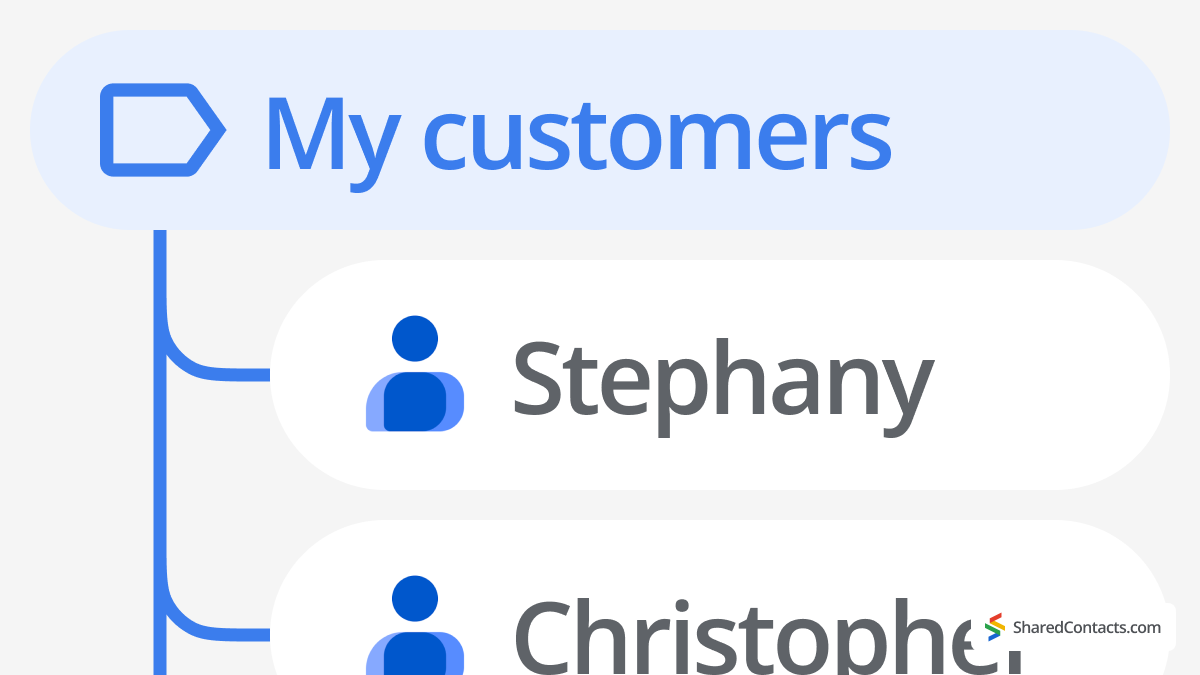
在 Gmail 产品中创建联系人组有两种方法:一种是使用 标签 另一种方法是在 谷歌群组 (仅适用于 Google Workspace 用户).
想要快速、直观地了解如何在 Gmail 中创建和管理联系人分组?观看下面的分步视频,了解创建和管理联系人组有多简单 在 Gmail 中创建联系人分组。
在逐步介绍第一种 Gmail 方法(付费版和免费版均可使用)之前,让我们先来看看这些知识如何帮助你节省时间,每天以更少的点击实现更多的功能。换句话说,为什么要在 Gmail 中创建群组?
为什么在 Gmail 中创建群组有助于提高工作效率?
虽然在社交媒体之前,知道如何在 Gmail 中创建电子邮件群组可能会更有用,但电子邮件在保持事情有条理和随手可得方面仍然更有效率。信使中的群组可能会变得杂乱无章,而电子邮件则更有条理,更便于搜索。
假设您是学校家长委员会的成员。您可能想在 Gmail 中创建三个电子邮件组:
- 委员会其他成员(组织工作流程)
- 为学校行政人员和教师提供(更新活动信息,确保顺利合作)
- 班级所有孩子的家长(传达委员会的倡议)。
许多 Gmail 用户都有一个名为 "家庭 "的标签。通过这个标签,他们可以快速向亲人发送感恩节晚餐的提醒,或推荐市内一家很酷的新店。
在企业中,分组可以为用户节省大量时间,原因只有一个:你很难记住市场部、人力资源部或你的首选供应商名单中的人名,更不用说查找散落在收件箱和互联网上的他们的电子邮件了。养成在 Workspace 中将联系人分组的习惯可以节省大量时间。在 Gmail 中创建电子邮件群组后,还可以将其用于日历和共享文档,因此可以节省很多时间。现在让我们来详细介绍一下这种方法。
如何在 Gmail 中创建联系人组
在 Gmail 中创建联系人组可以帮助你一次性快速向多人发送电子邮件,而不必每次都逐个添加。在本指南中,我们将指导你完成设置自己的联系人组的步骤,让你在发送邮件时更容易保持条理清晰并节省时间。
使用 Google 联系人中的标签创建 Gmail 群组
- 转到 谷歌联系人
- 在左侧边栏中,点击 "+"按钮 创建标签“
- 在弹出窗口中为组命名。
- 点击 节省.
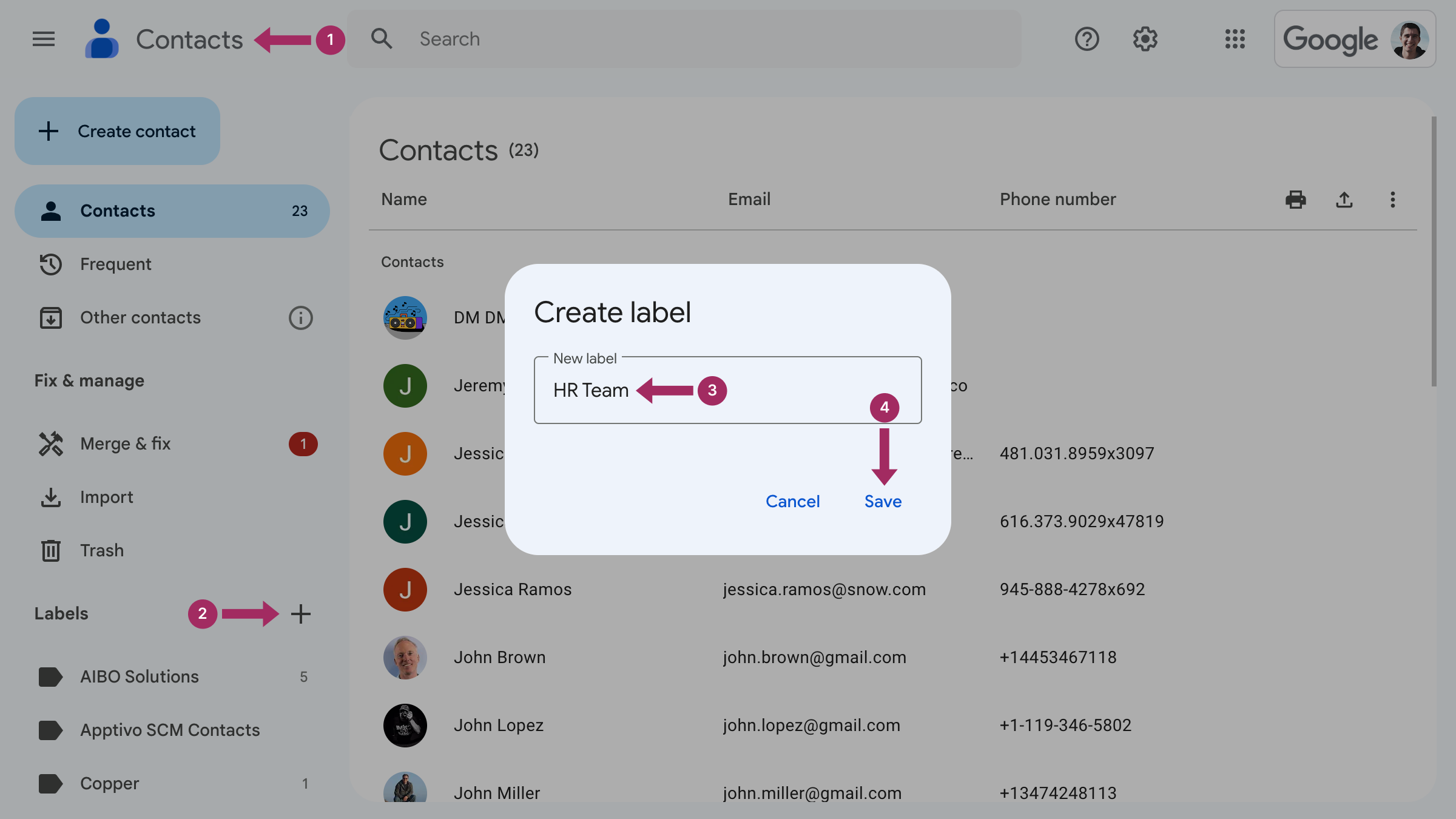
在 Gmail 中创建群组时的注意事项
既然你已经知道如何在电子邮件中建立群组,下面的指南将帮助你在实践中应用这些知识。让我们一起来探索如何在群组中添加或删除联系人,以及如何在 Gmail 中重命名或删除标签。
如何在 Gmail 中将他人添加到联系人组
要将联系人添加到群组,需要转到
- 转到 谷歌联系人
- 找到要添加到群组的联系人,点击该行右端的三个点,即可看到 更多行动.
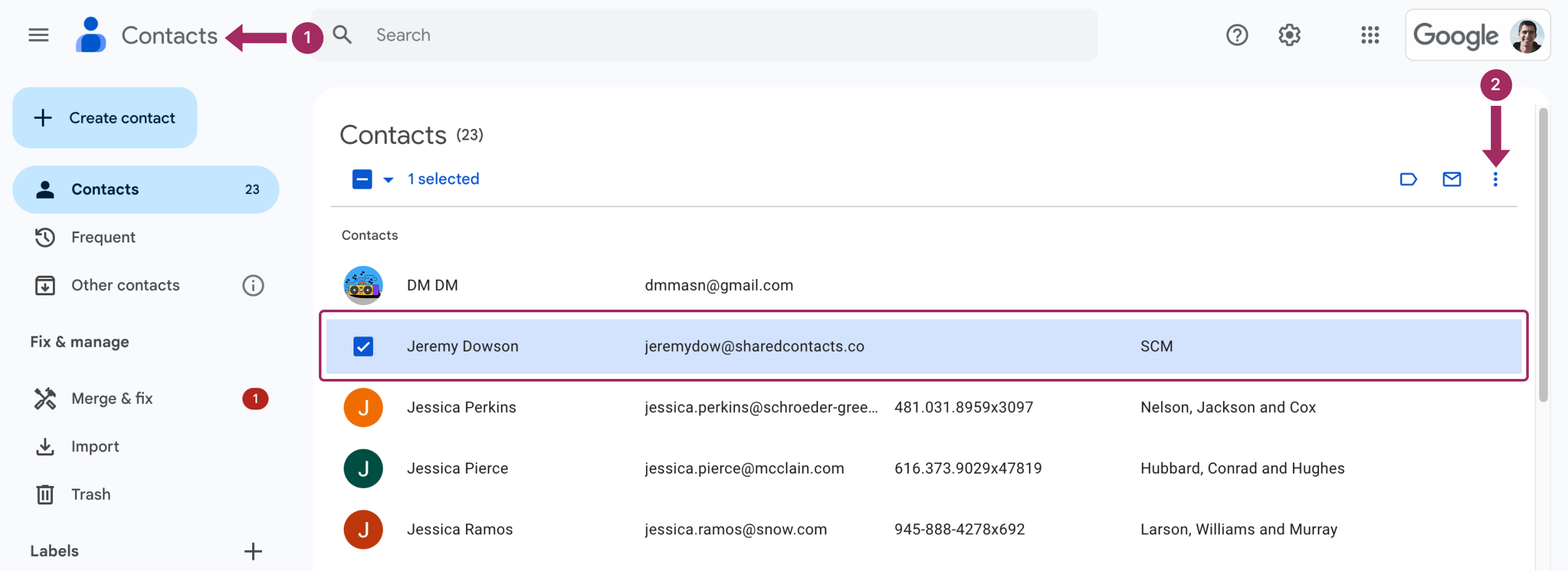
- 点击标签,将联系人分配给该标签。
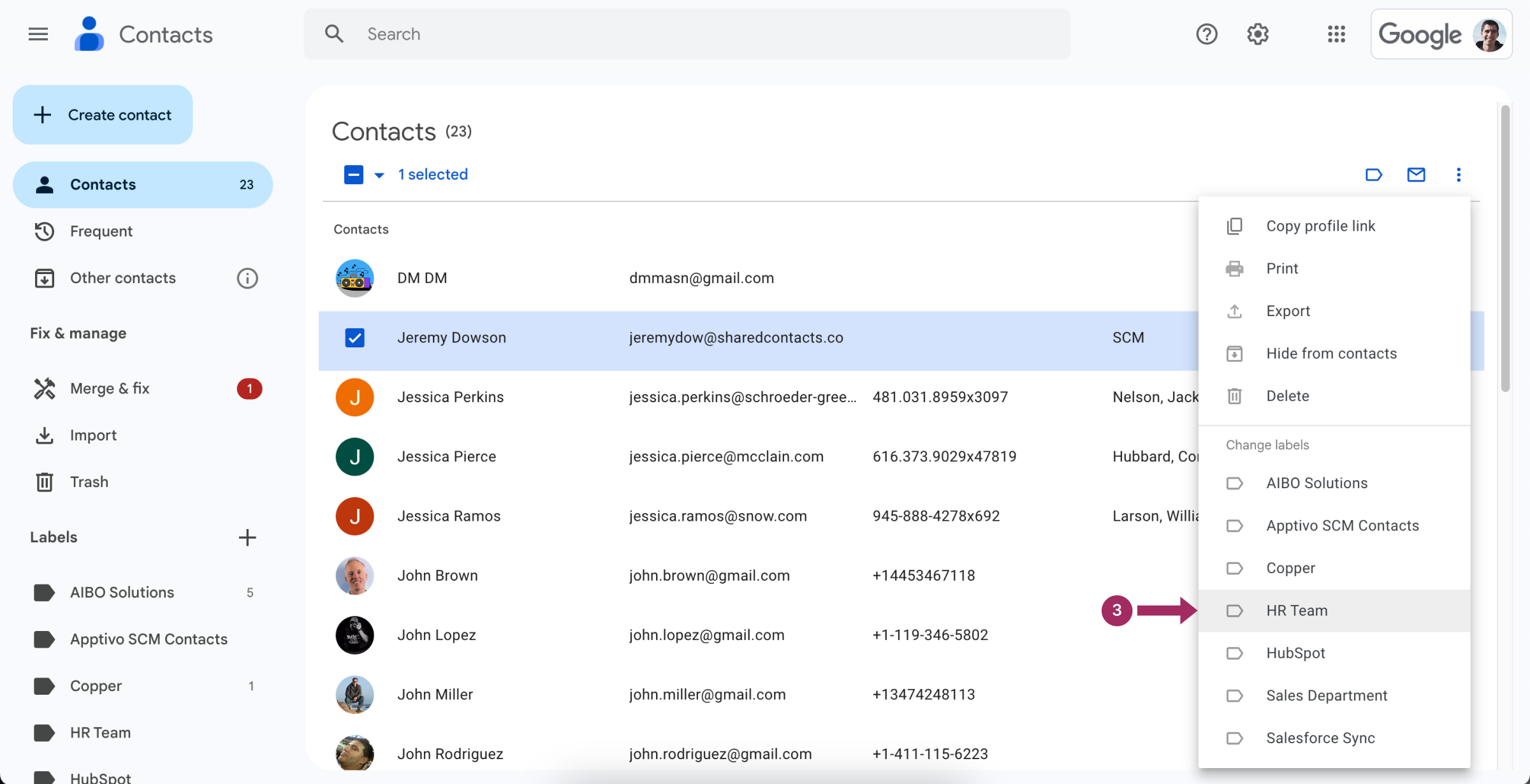
如何将多个联系人添加到群组
只需按照以下步骤操作即可:
- 转到 谷歌联系人.
- 选择需要放在同一标签下的所有联系人。
- 点击 管理标签 图标,然后创建一个新标签或选择一个现有标签。点击 申请 完成。
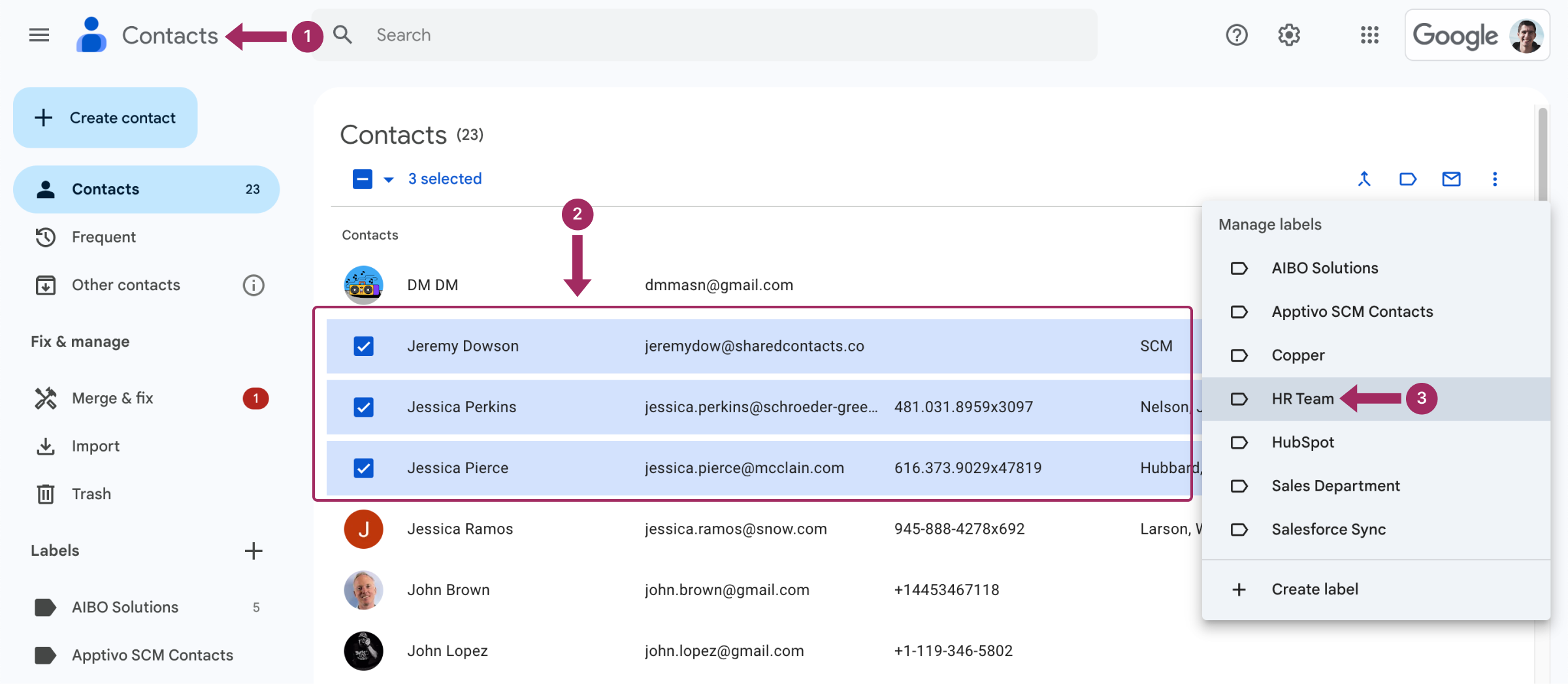
就这么简单,所有选中的联系人现在都在你选择的群组中。您可以向他们群发邮件、邀请他们访问日历或共享文件。
如何从 Gmail 联系人组中删除联系人
要从 Gmail 群组中删除某个人,请按照上述相同的算法操作,但这次要取消选中"...... "下的标记。 更改标签。
如何重命名 Gmail 联系人组
要重新命名 Gmail 联系人组,应完成以下步骤:
- 转到 谷歌联系人.
- 在左侧边栏的标签下、 将鼠标悬停在需要重命名的组上,然后点击图标 重新命名标签.
- 键入新组名,然后单击 节省.
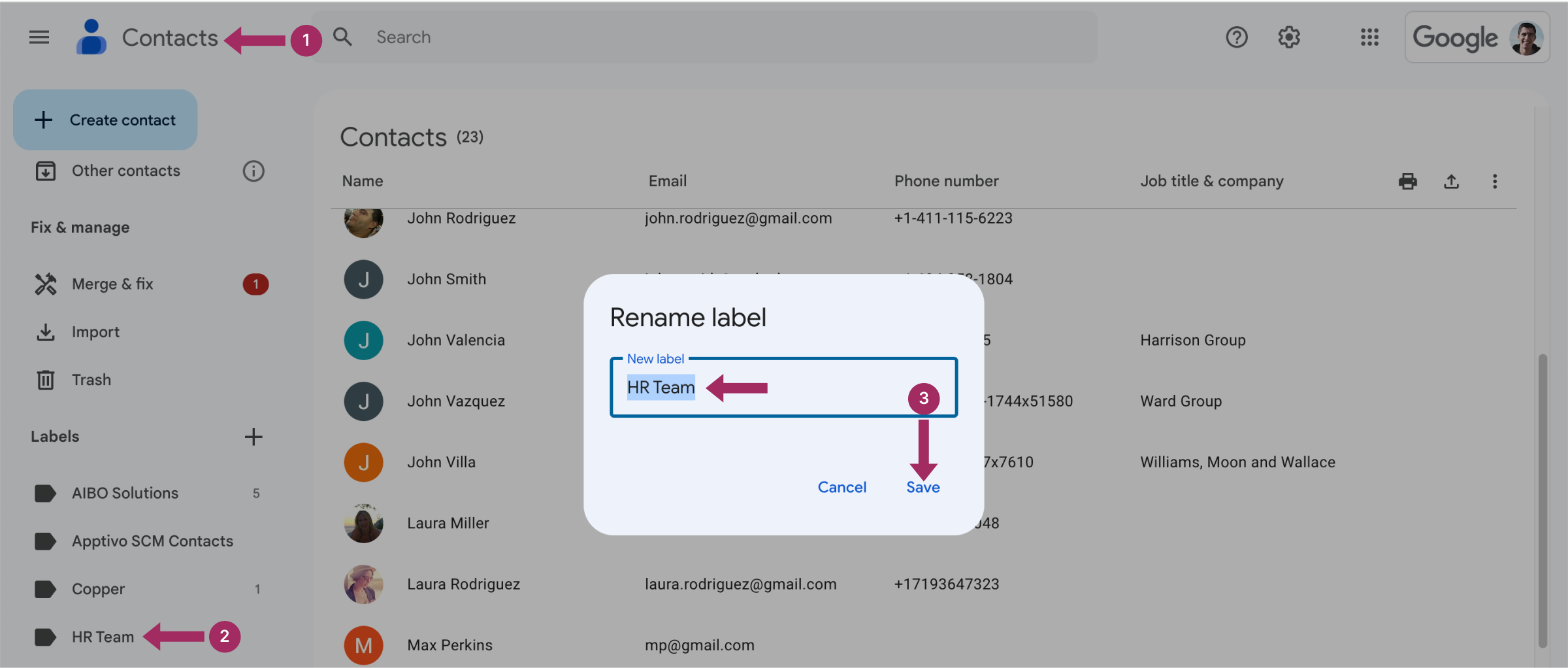
如何删除 Gmail 中的联系人组
- 转到 谷歌联系人.
- 在左侧边栏的 标签 将鼠标悬停在需要删除的组上
- 点击垃圾桶图标 删除标签.
- 系统会建议您选择保留所有联系人并删除标签,或者删除标签以及与其相关的联系人。请选择适合您的选项:
- 保留所有联系人并删除此标签
- 删除所有联系人并删除此标签
- 点击 删除.
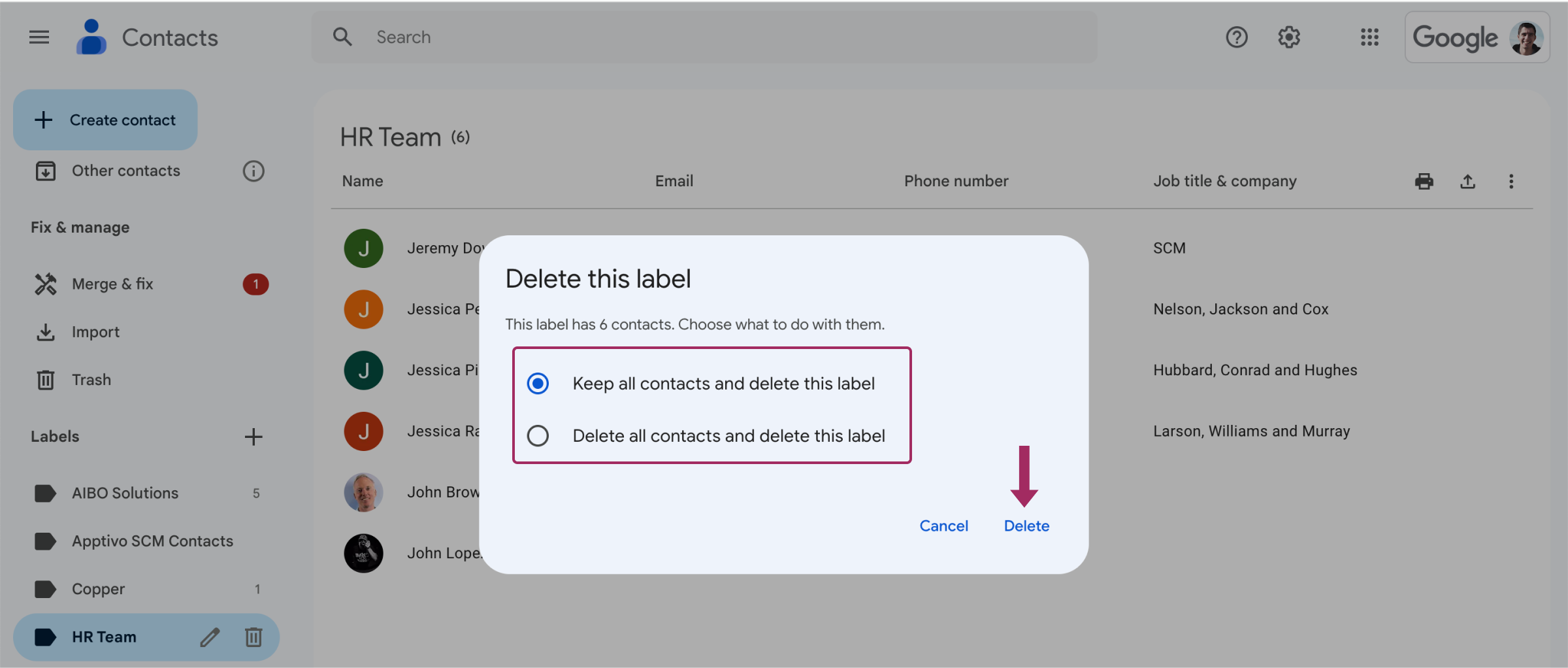
如何向我新建的 Gmail 群组发送电子邮件?
向一组被标记为共同标签的联系人发送电子邮件非常简单:
- 点击 编曲 从 Gmail 的收件箱中。
- 在地址栏中输入 组名.它将显示为一个建议选项,点击它即可选择。
- 像往常一样撰写和发送电子邮件。
重要:
如果你不介意所有收件人都知道信息是发给谁的,请在地址栏中键入组名,上面写着 致
但是,如果您需要隐藏组中的收件人列表,您可以使用"......":
- 点击 编曲.
- 点击 Bcc 在地址栏右端。
- 一个新的 Bcc 行出现。
- 开始键入组名,出现后点击它。
- 像往常一样撰写邮件。
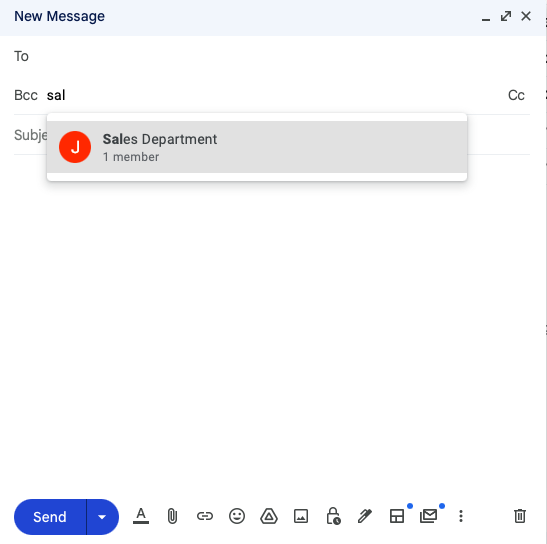
恭喜你!这样,名单上的人就都看不到是发给谁的了。
使用 Shared Contacts Manager 共享 Gmail 联系人组
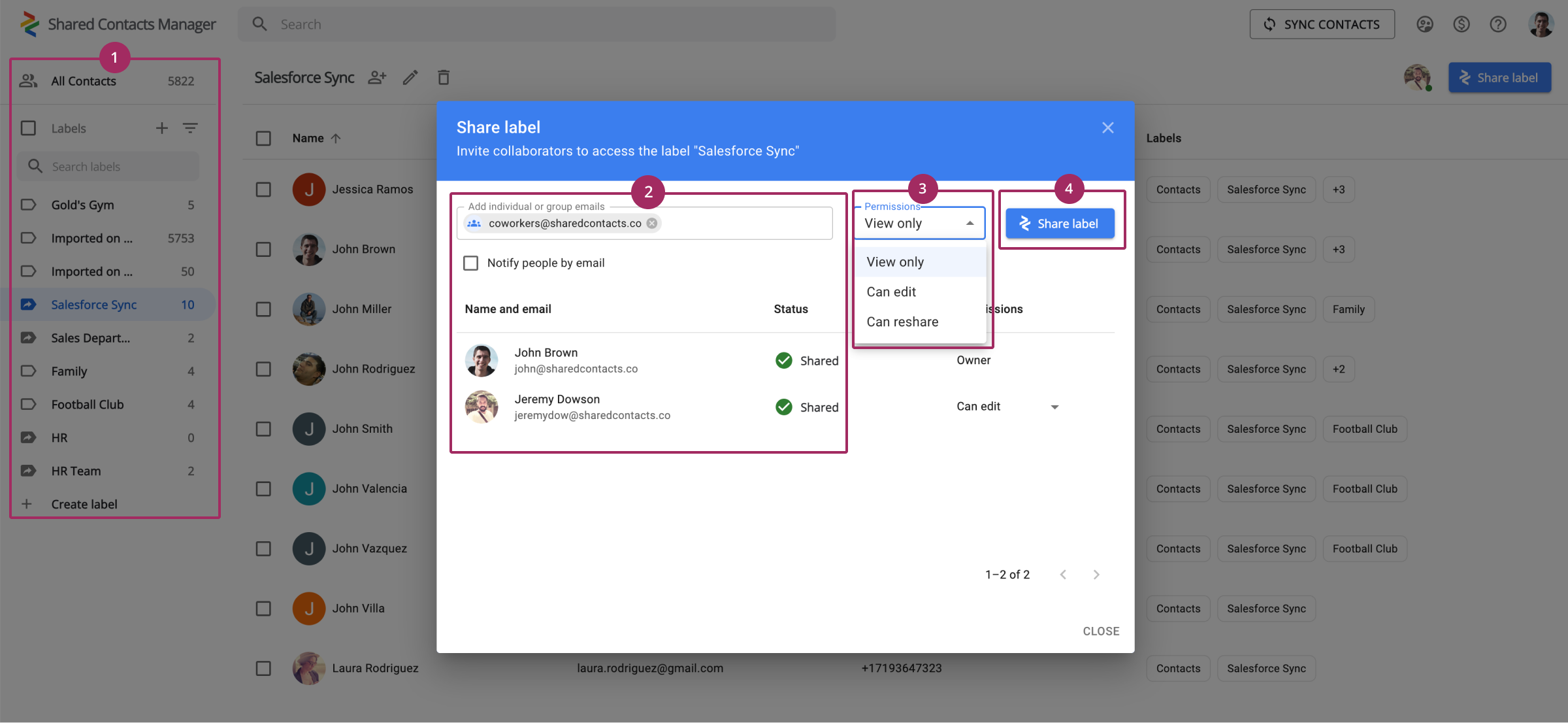
既然你已经知道了如何创建 Google 联系人列表,那么现在就该探讨如何充分利用适当的联系人管理,尤其是当共享联系人组成为团队合作不可或缺的一部分时。Gmail 可以让你创建和使用联系人组,但其他功能就不多说了。在协作方面,你做不了什么。这正是 Shared Contacts Manager 改变企业和团队游戏规则的地方。
使用 Shared Contacts Manager,您可以与同事共享 Gmail 联系人组,并授予他们适当的访问权限。与基本的 Gmail 设置不同,该工具不仅允许您更新和编辑共享联系人,还允许您选择的任何人更新和编辑共享联系人。例如,如果你更新了某个群组中的电话号码或电子邮件地址,所有有权限访问该群组的人都会立即看到这些更改。共享联系人还可以在谷歌环境中的任何地方访问,包括 Gmail 和谷歌日历等工具。
Shared Contacts Manager 改进并简化了跨部门协作,使您的联系人数据井井有条、安全可靠。它非常适合管理内部或外部通信的团队,在这些团队中,让每个人都保持一致对实现业务成果至关重要。了解有关 Shared Contacts Manager 及其强大功能的更多信息 Gmail 联系人共享 请查看其功能和优点。
结论
在 Gmail 中创建群组非常简单,但许多用户并没有意识到这一功能就隐藏在 "标签 "下面。一旦发现了它省时的好处,他们往往会开始创建多个群组,甚至将同一个联系人添加到多个群组中。这些群组在高效的 Gmail 联系人共享中也起到了关键作用,使协作和沟通更加优化。你想过需要在 Gmail 联系人中设置哪些标签吗?



2 条评论
什么?这是最棒的时间管理和生产力生活窍门。为什么以前没人告诉过我?
事实上,标签功能的使用非常直观,现在我已经看到了对它们的解释。功能性很强,不像有些按钮你根本用不上。节省了大量时间。